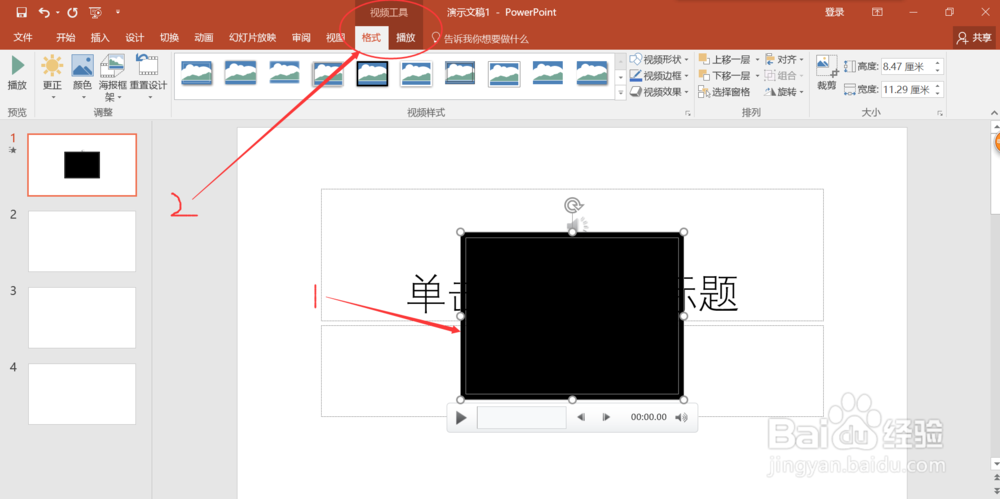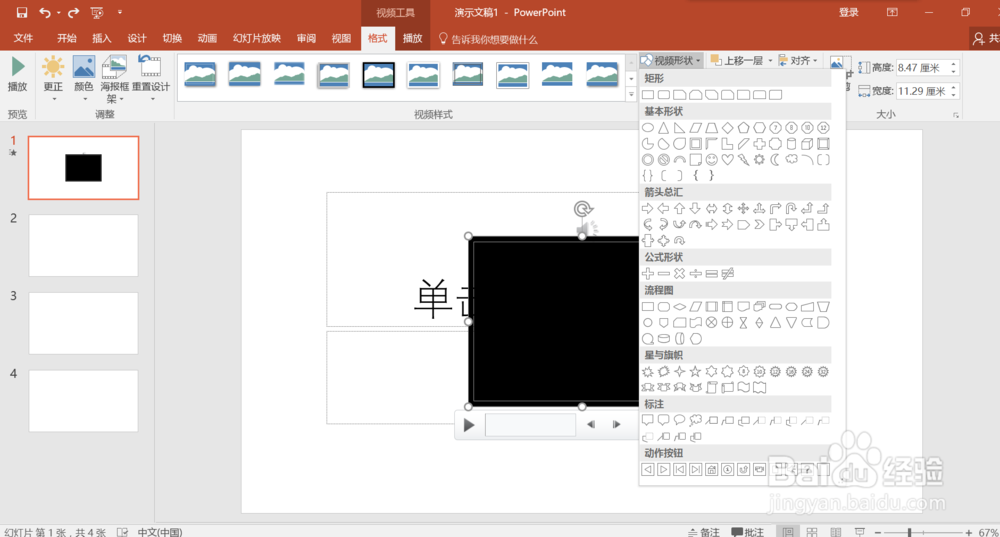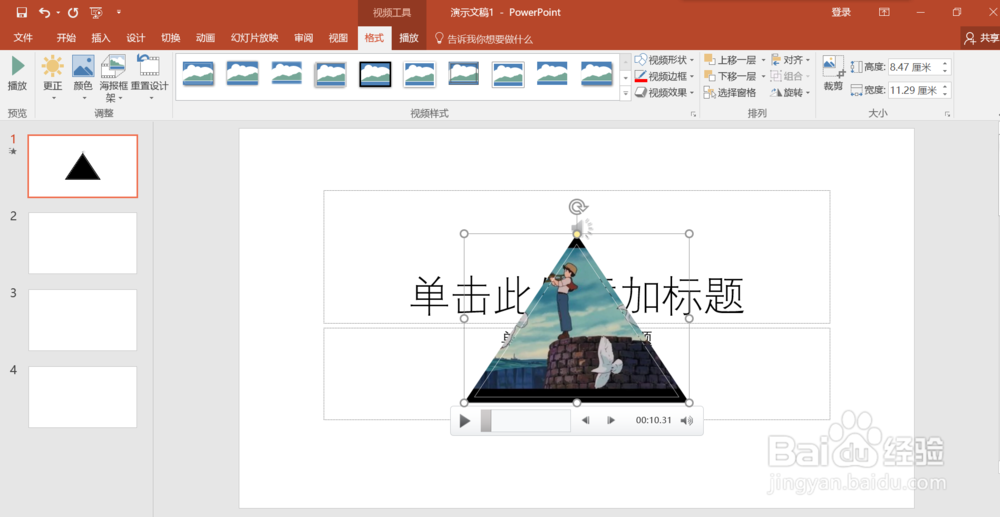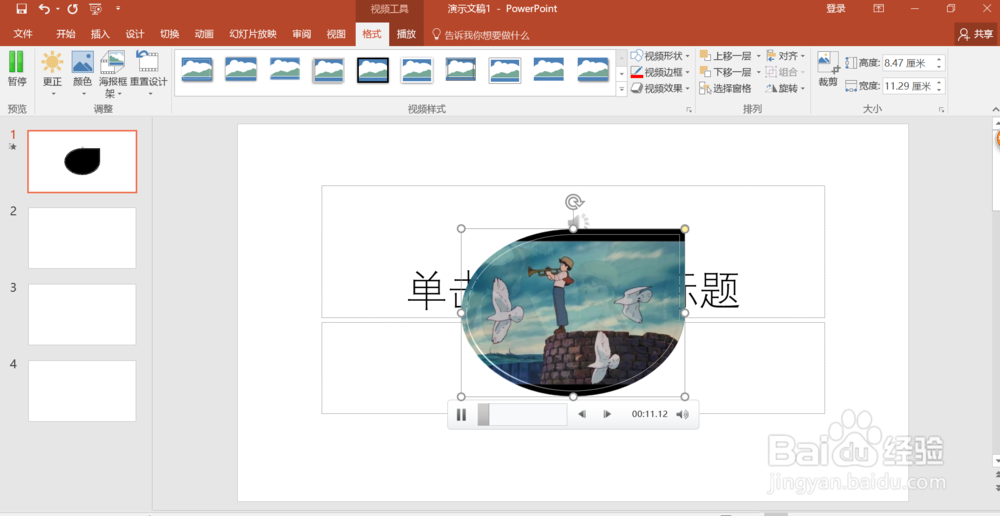1、首先,打开powerpoint2016,在菜单栏中选中“插入”项。这时我们可以看到菜单栏面板发生变换,在“插入”栏最右边我们可以看到“视频”和“音频”按钮。
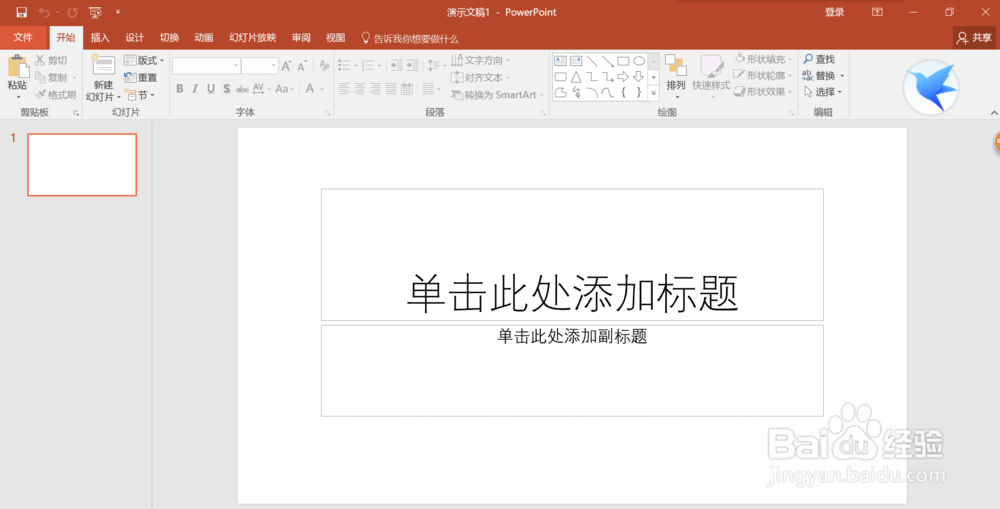
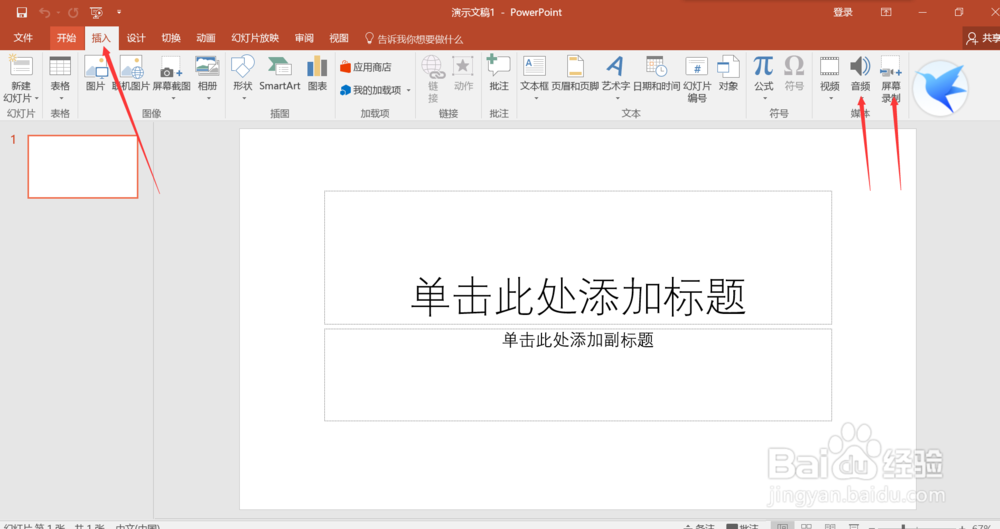
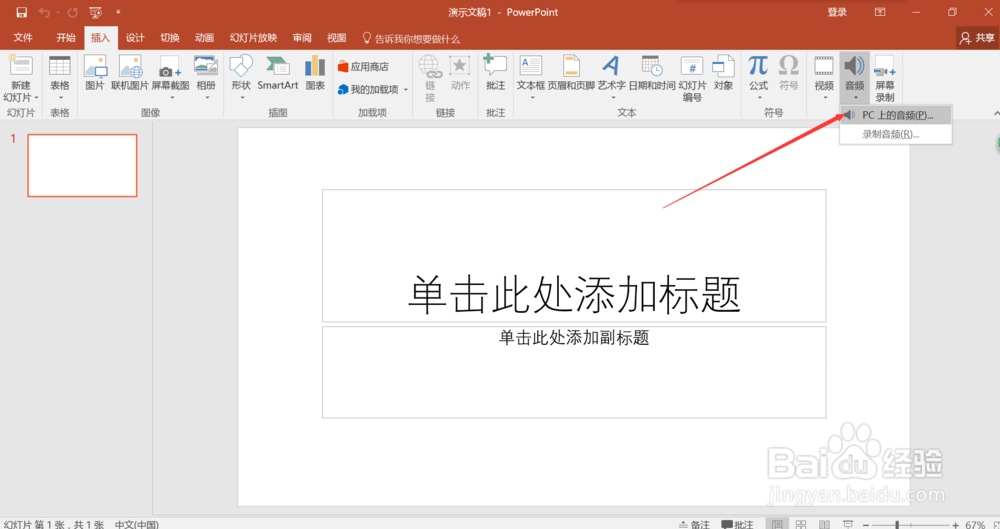
2、添加音乐。(1)添加音频:点击“音频”选项,在弹出的对话框中选中需要插入的音乐即可。(2)编辑音频:确认之后我们会看到ppt幻灯片上出现了一个喇叭状的图案样式,用鼠标点击,我们可以看到菜单栏最上面有“音频工具”项,其下有“格式和播放”选项。在这两个选项中编辑音频。(3)ppt整体背景音乐:选中“播放”,在播放栏中我们可以看到“在后台播放”选项,点击即可让音频在切换幻灯片时不受影响,音频可以从第一张幻灯片播放到最后一张。
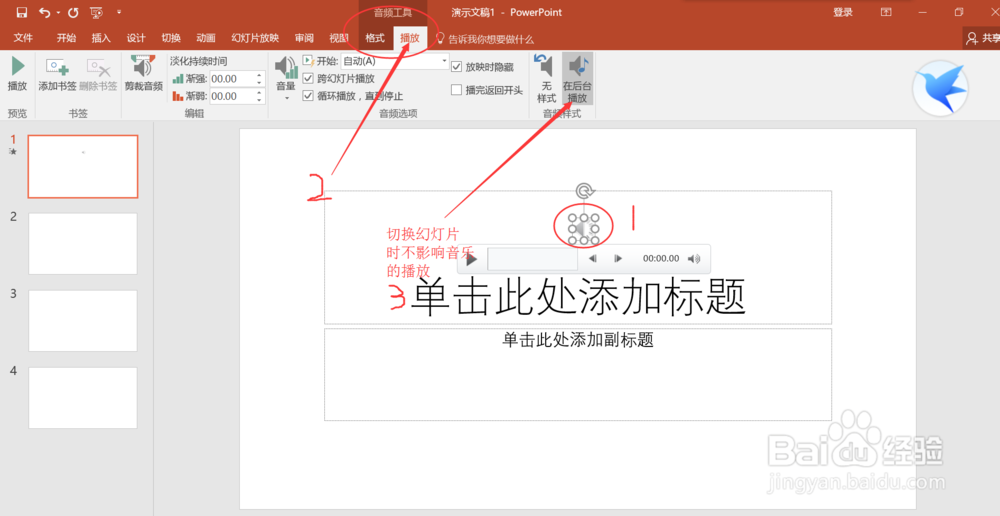

3、添加视频。(1)点击“视频”选项,在弹出的对话框中选中需要插入的视频即可。(2)编辑视频:同音频的方法相同,先用鼠标选中视频再在视频工具栏中进行编辑即可。(3)调整视频样式。选中视频工具——格式——视频形状。选中自己喜欢的形状即可。